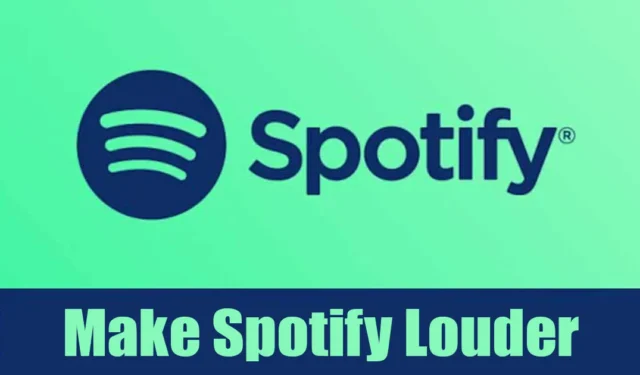
Spotify is beschikbaar voor desktop en mobiel en biedt miljoenen audiotracks om te streamen. De gratis versie van Spotify is advertentie-ondersteund, maar biedt toegang tot al zijn muziektracks. Hoewel Spotify te goed is voor muziekstreaming, hebben veel gebruikers gemeld dat de app te zacht is.
Onlangs hebben veel gebruikers gemeld dat Spotify te zacht is, waardoor ze niet kunnen horen wat er in de nummers en podcasts gebeurt. Dus als u een Spotify-gebruiker bent die hetzelfde probleem ondervindt, kunt u het volgende doen om het probleem op te lossen.
1. Zorg ervoor dat het apparaatvolume op maximaal staat

Voordat u de afspeelinstellingen van Spotify wijzigt, is het belangrijk om ervoor te zorgen dat het volume van uw apparaat op maximaal staat. Het volume van uw apparaat (desktop of mobiel) kan te laag staan, waardoor u het nummer niet kunt beluisteren.
Klik op het volumepictogram in het systeemvak van uw pc en zorg ervoor dat de volumeregelaar op maximaal staat (Windows). Druk op de volumeknop op smartphones en zet de volumeregelaar op maximaal.
2. Pas het volume van Spotify aan (Desktop)

De desktop-app Spotify volgt een ander geluidsprofiel; deze heeft een volumeregeling waarmee u het volumeniveau van de app kunt aanpassen.
De Spotify desktop-app volgt niet de volume-instellingen van uw computer. Daarom is het belangrijk om de volume-instellingen in de Spotify-app aan te passen.
Open de Spotify desktop-app en speel een willekeurig nummer af. Wanneer het nummer begint te spelen, schuift u de volumeregeling naar rechts om de muziek luider te zetten.
3. Stel het Spotify-volume in op luid
Als je een regelmatige Spotify-gebruiker bent, weet je misschien dat de app verschillende audio-instellingen heeft. Bijna alle instellingen zijn bedoeld om je muziekervaring te verbeteren. Er is een optie om de audio luid te zetten op de desktop- en mobiele app. Dit is wat je moet doen.
Op het bureaublad
Als u de Spotify desktop-app gebruikt voor muziekstreaming, moet u deze stappen volgen om het Spotify-volumeniveau op luid te zetten. Dit is wat u moet doen.
1. Open de Spotify- app op je computer.

2. Wanneer de app is geopend, klikt u op de drie puntjes linksboven en selecteert u Bewerken > Voorkeuren .

Op mobiel
Als je moeite hebt met het horen van je Spotify-afspeellijsten of podcasts op je mobiel, moet je ook wat wijzigingen aanbrengen in de Spotify-app voor mobiel. Dit is wat je moet doen in de Spotify-app voor mobiel.
1. Open de Spotify mobiele app op je smartphone.

2. Tik vervolgens op het instellingenpictogram in de rechterbovenhoek.

3. Scroll nu naar beneden naar het volumeniveau en stel dit in op luid.
4. Schakel de audionormalisatie uit
Audio Normalization is een functie die beschikbaar is op Spotify desktop en mobiel. Deze functie egaliseert in principe het audioniveau van muzieknummers. Soms kan de functie ook wat luidheid en dynamisch bereik verwijderen uit het nummer dat je afspeelt.
Het wordt aanbevolen om de Audio Normalization-functie op Spotify voor desktop en mobiel uit te schakelen. Dit is wat u moet doen.
1. Open de Spotify-app op je computer.

2. Wanneer de app is geopend, klikt u op de drie puntjes linksboven en selecteert u Bewerken > Voorkeuren .

Op mobiel
De Audio Normalization-functie is ook beschikbaar op de Spotify mobiele app. Daarom kunt u de functie ook uitschakelen op de mobiele app om uw geluiden luider te maken. Dit is wat u moet doen.
1. Open de Spotify mobiele app op je smartphone.

2. Tik vervolgens op het instellingenpictogram in de rechterbovenhoek.

3. Scroll nu naar beneden naar Normalize Volume en zet de schakelaar ernaast uit.

5. Schakel de hardwareversnelling in op Spotify
Hardwareversnelling is een functie waarmee de Spotify-app gebruik kan maken van hardwarecomponenten in plaats van afhankelijk te zijn van softwarematige optimalisatie.
Als uw computer een hoogwaardige geluidskaart heeft, moet u de hardwareversnellingsfunctie op Spotify inschakelen. Met deze functie kan de Spotify-desktopapp uw geluidskaart gebruiken om de geluidsuitvoer te verbeteren. Volg deze stappen om hardwareversnelling op Spotify in te schakelen.
1. Start de Spotify-app. Klik vervolgens op de drie puntjes in de rechterbovenhoek.

2. Selecteer Bewerken > Voorkeuren in het menu dat verschijnt .

4. Schakel vervolgens Compatibiliteit in. Dit zal de hardwareversnellingsfunctie inschakelen.

Dit zijn de weinige werkende methoden om Spotify luider te maken op desktop & mobiel. Laat het ons weten als je meer hulp nodig hebt om Spotify luider te maken op je apparaat. En als het artikel je geholpen heeft, vergeet het dan niet te delen met je vrienden.




Geef een reactie